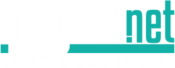WordPress ist eine der beliebtesten Plattformen zur Erstellung von Webseiten. Mit seiner Benutzerfreundlichkeit und Flexibilität zieht es Millionen von Nutzern an. Dennoch können bei der Nutzung von WordPress Fehler auftreten, die die Funktionalität deiner Webseite beeinträchtigen können. In diesem Artikel gehen wir auf die häufigsten WordPress-Fehler ein und zeigen, wie man sie vermeiden oder beheben kann.
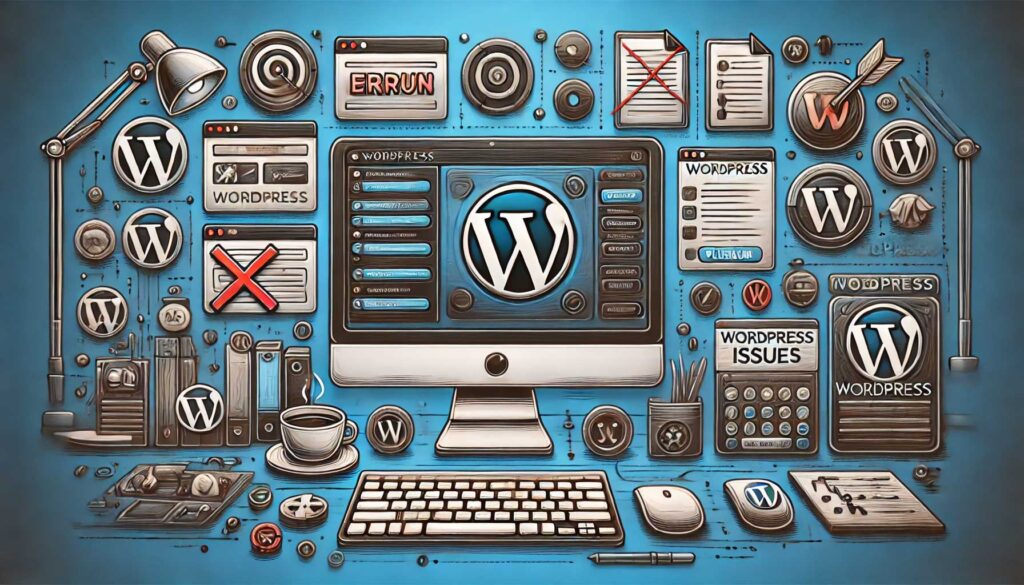
1. Fehler bei der Installation von WordPress
Problem:
Viele Nutzer haben Schwierigkeiten bei der Erstinstallation von WordPress, sei es durch unvollständige Installationen oder falsche Serverkonfigurationen.
Lösung:
- Vollständige Installation sicherstellen: Folge der offiziellen Installationsanleitung von WordPress. Lade die neueste Version von WordPress von der offiziellen Webseite herunter und achte darauf, dass alle Dateien korrekt hochgeladen werden.
- Serveranforderungen prüfen: Stelle sicher, dass dein Hosting-Anbieter die Mindestanforderungen von WordPress erfüllt, insbesondere PHP- und MySQL-Versionen.
2. Der White Screen of Death (WSOD)
Problem:
Der „White Screen of Death“ ist ein häufiger Fehler, bei dem deine Webseite plötzlich nur noch eine weiße Seite anzeigt. Dies kann durch fehlerhafte Plugins, Themes oder Speicherprobleme verursacht werden.
Lösung:
- Fehlersuche bei Plugins und Themes: Deaktiviere alle Plugins und aktiviere sie nacheinander wieder, um den Übeltäter zu identifizieren. Dasselbe gilt für Themes – wechsle zu einem Standard-Theme wie „Twenty Twenty-One“, um zu prüfen, ob das Problem dadurch behoben wird.
- Erhöhen des PHP-Speicherlimits: Manchmal kann ein unzureichendes PHP-Speicherlimit diesen Fehler verursachen. Füge in der
wp-config.php-Datei die folgende Zeile hinzu:
define('WP_MEMORY_LIMIT', '64M');3. Fehler bei der Verbindung zur Datenbank
Problem:
Dieser Fehler tritt auf, wenn WordPress keine Verbindung zur Datenbank herstellen kann. Dies kann durch falsche Datenbank-Anmeldeinformationen oder Serverprobleme verursacht werden.
Lösung:
- Datenbank-Anmeldeinformationen überprüfen: Überprüfe die
wp-config.php-Datei und stelle sicher, dass die Datenbankname, Benutzername, Passwort und Host korrekt sind. - Serverstatus prüfen: Kontaktiere deinen Hosting-Anbieter, um sicherzustellen, dass der Datenbankserver nicht ausgefallen ist und ordnungsgemäß funktioniert.
4. 500 Internal Server Error
Problem:
Ein interner Serverfehler kann durch mehrere Ursachen ausgelöst werden, darunter Probleme mit .htaccess, PHP-Konfigurationen oder Plugins.
Lösung:
- .htaccess-Datei überprüfen: Benenne die
.htaccess-Datei um, um zu sehen, ob das Problem dadurch behoben wird. Wenn ja, generiere eine neue.htaccess-Datei, indem du im WordPress-Dashboard auf „Einstellungen“ > „Permalinks“ gehst und einfach auf „Änderungen speichern“ klickst. - PHP-Version überprüfen: Stelle sicher, dass dein Hosting-Anbieter eine unterstützte PHP-Version verwendet. Aktualisiere auf die neueste stabile Version, falls erforderlich.
5. Fehlerhafte Aktualisierungen
Problem:
Manchmal schlagen Aktualisierungen von WordPress, Plugins oder Themes fehl und verursachen Probleme auf der Webseite.
Lösung:
- Manuelle Aktualisierungen: Lade die neueste Version von WordPress, Plugins oder Themes manuell herunter und lade sie per FTP in die entsprechenden Verzeichnisse hoch.
- Backup und Wiederherstellung: Stelle sicher, dass du regelmäßige Backups deiner Webseite machst. Falls ein Update fehlschlägt, kannst du auf eine funktionierende Version zurückgreifen.
6. Probleme mit der Ladegeschwindigkeit
Problem:
Langsame Ladezeiten können die Benutzererfahrung erheblich beeinträchtigen und zu höheren Absprungraten führen.
Lösung:
- Caching-Plugins verwenden: Nutze Caching-Plugins wie „WP Super Cache“ oder „W3 Total Cache“, um die Ladezeiten zu verbessern.
- Bilder optimieren: Komprimiere Bilder vor dem Hochladen und verwende ein Plugin wie „Smush“, um die Bildgröße zu reduzieren.
- Content Delivery Network (CDN): Ein CDN wie Cloudflare kann helfen, die Ladezeiten zu verkürzen, indem es Inhalte über mehrere Server weltweit bereitstellt.
7. Fehlende Backups
Problem:
Das Fehlen regelmäßiger Backups kann zu einem großen Problem werden, wenn etwas schiefgeht und Daten verloren gehen.
Lösung:
- Automatisierte Backup-Plugins: Verwende Plugins wie „UpdraftPlus“ oder „BackWPup“, um regelmäßige, automatische Backups deiner Webseite durchzuführen.
- Externe Speicherlösungen: Speichere Backups an einem sicheren Ort außerhalb des Servers, zum Beispiel in der Cloud oder auf einer externen Festplatte.
8. Probleme bei der E-Mail-Zustellung
Problem:
E-Mails von deiner WordPress-Seite, wie Passwort-Zurücksetzungen oder Benachrichtigungen, werden nicht zugestellt.
Lösung:
- SMTP-Plugins: Verwende ein SMTP-Plugin wie „WP Mail SMTP“, um die Zustellung von E-Mails zu verbessern. Dies stellt sicher, dass E-Mails über einen SMTP-Server gesendet werden, was zuverlässiger ist als die PHP-Mail-Funktion.
- E-Mail-Konfiguration prüfen: Stelle sicher, dass die E-Mail-Einstellungen korrekt sind und dass dein Server nicht auf einer Spam-Liste steht.
9. Nicht erreichbare Seiten oder Fehler 404
Problem:
Seiten deiner Webseite sind nicht erreichbar und zeigen den Fehler 404 an.
Lösung:
- Permalink-Struktur aktualisieren: Gehe zu „Einstellungen“ > „Permalinks“ und klicke auf „Änderungen speichern“, um die Permalink-Struktur neu zu generieren.
- htaccess-Datei überprüfen: Stelle sicher, dass die
.htaccess-Datei korrekt konfiguriert ist und die richtigen Umschreibregeln enthält.
10. Probleme mit der Bildanzeige
Problem:
Bilder werden auf deiner Webseite nicht richtig angezeigt oder es erscheinen Platzhalterbilder.
Lösung:
- Berechtigungen überprüfen: Stelle sicher, dass die Verzeichnisse
wp-content/uploadsdie richtigen Berechtigungen haben (normalerweise 755 oder 775). - Bild-URLs korrigieren: Überprüfe, ob die Bild-URLs korrekt sind und keine Fehler enthalten.
Fazit
WordPress ist eine mächtige und flexible Plattform, aber wie bei jeder Technologie können Fehler auftreten. Durch proaktive Maßnahmen, regelmäßige Wartung und das Wissen, wie man häufige Probleme löst, kannst du die meisten Herausforderungen meistern und sicherstellen, dass deine Webseite reibungslos läuft. Mit diesen Tipps bist du gut gerüstet, um die häufigsten WordPress-Fehler zu vermeiden und eine stabile, leistungsfähige Webseite zu betreiben.